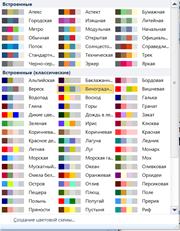Заглавная страница Избранные статьи Случайная статья Познавательные статьи Новые добавления Обратная связь КАТЕГОРИИ: ТОП 10 на сайте Приготовление дезинфицирующих растворов различной концентрацииТехника нижней прямой подачи мяча. Франко-прусская война (причины и последствия) Организация работы процедурного кабинета Смысловое и механическое запоминание, их место и роль в усвоении знаний Коммуникативные барьеры и пути их преодоления Обработка изделий медицинского назначения многократного применения Образцы текста публицистического стиля Четыре типа изменения баланса Задачи с ответами для Всероссийской олимпиады по праву 
Мы поможем в написании ваших работ! ЗНАЕТЕ ЛИ ВЫ?
Влияние общества на человека
Приготовление дезинфицирующих растворов различной концентрации Практические работы по географии для 6 класса Организация работы процедурного кабинета Изменения в неживой природе осенью Уборка процедурного кабинета Сольфеджио. Все правила по сольфеджио Балочные системы. Определение реакций опор и моментов защемления |
Создание публикации с помощь шаблонов ⇐ ПредыдущаяСтр 2 из 2
В приложении Publisher 2010 можно использовать как встроенные, так и пользовательские шаблоны, а также выполнять поиск из множества шаблонов, доступных на веб-сайте Office.com. Чтобы найти и применить шаблон, на вкладке Файл нажть кнопку Создать. В разделе Доступные шаблоны можно выбрать встроенные, собственные шаблоны или шаблоны из интернета.
Выбрать нужный шаблон. Справа появится область просмотра, где будет показан более крупный эскиз этого шаблона, а также в этой области можно изменить цветовую и шрифтовую схемы. После этого нажать кнопку Создать (или откройте шаблон двойным щелчком мыши). Поиск шаблонов на веб-сайте Office.com можно выполнить прямо из Publisher. В диалоговом окне Поиск шаблонов введите одно или несколько условий поиска, а затем нажмите кнопку поиск.
В группе Параметры страницы ( вкладка Макет страницы) можно изменять поля, ориентацию и размер публикации. Изменить шаблон публикации можно с помощью кнопки Шаблон ® Изменить шаблон. Примечание. Макет - это демонстративная версия будущей публикации: как она будет выглядеть после того, как наполнится информацией, контентом, рекламой и прочим необходимым. . Рассмотрим основные вкладки Ленты инструментов и группы инструментов.
Вкладка Главная с группами инструментов Буфер обмена, Шрифт, Абзац, Редактирование – аналогична группам инструментов других программ пакета Office, такими как Word, Excel и PowerPoint. Нарисовать надпись Основным элементом документов Publisher, как и других издательских систем, являются текстовые полосы набора. В программе полосой набора является текстовый блок -- прямоугольная область, которая может содержать текст и которой можно манипулировать как единым объектом. В приложении Microsoft Office Publisher 2010 текст располагается не так, как в обычном текстовом редакторе (где он заполняет все пространство между полями страницы и перетекает с одной страницы на другую). Каждый фрагмент текста заключен в контейнер, который называется надпись. Публикация строится путем размещения на странице надписей.
Если вы не добавите текстовое поле и начнете ввод текста, Publisher автоматически создаст текстовое поле, занимающее всю страницу. Добавление текста в публикацию осуществляется в два этапа: 1. Создается новое текстовое поле (надпись) для размещения текста. 2. Вводится требуемый текст. Надписи являются независимыми элементами как, например, рисунки, с ними можно выполнять следующие действия: · размещать надписи в любом месте на странице и в любое время перемещать их; · задавать надписи любой размер и изменять его в любое время; · отформатировать текст; · разбить надпись на столбцы; · соединить надписи, даже если они находятся на разных страницах, для того чтобы текст автоматически перетекал из одной в другую.
|
||||||||||||||||
|
Последнее изменение этой страницы: 2021-02-07; просмотров: 86; Нарушение авторского права страницы; Мы поможем в написании вашей работы! infopedia.su Все материалы представленные на сайте исключительно с целью ознакомления читателями и не преследуют коммерческих целей или нарушение авторских прав. Обратная связь - 3.12.36.30 (0.005 с.) |
|||||||||||||||||





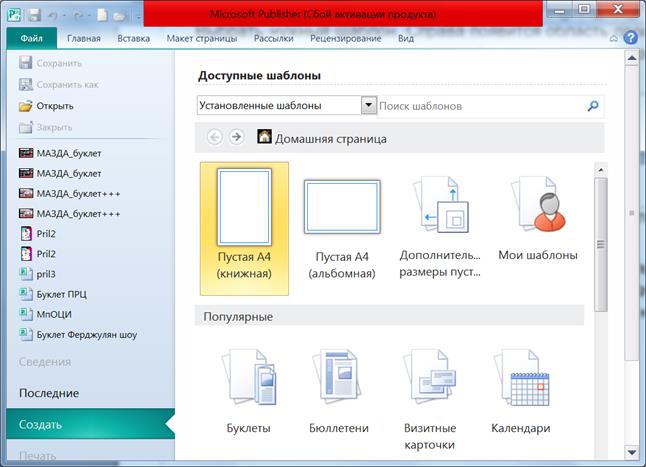
 Начав работу с шаблоном, в любой момент можете изменить его цветовую схему. Для этого в Ленте выберите вкладку Макет страницы и в группе Схемы наведите курсор на понравившуюся схему и посмотрите результат.
Начав работу с шаблоном, в любой момент можете изменить его цветовую схему. Для этого в Ленте выберите вкладку Макет страницы и в группе Схемы наведите курсор на понравившуюся схему и посмотрите результат.